简单的iPhone备份工具–轻松备份iPhone视频的4种方法
 发布者 欧丽莎 / 14年2021月09日00:XNUMX
发布者 欧丽莎 / 14年2021月09日00:XNUMX 如果您使用的是iPhone,尤其是iPhone X或iPhone 8,则可能会用它拍摄大量照片和视频。
iPhone 8 上的广角摄像头与 iPhone 8 Plus 中的相同 - 具有 ƒ/1.8 六元件镜头、光学防抖功能和更大、更快的 12MP 传感器。
iPhone X的背面摄像头具有光学防抖功能,可稳定镜头以抵消手抖的影响。
他们的两个相机都很棒而且功能强大,因此您在iPhone上会有很多照片和视频。

您可能已经听说有人在没有备份文件的情况下丢失了他/她的iPhone数据,这很难 恢复iPhone数据 即使在互联网上进行了大量搜索后,对于普通的iPhone用户来说也是如此。

指南清单
它可能会很快提醒您,如果您没有定期备份iPhone数据的习惯,则会丢失很多非常重要的数据。
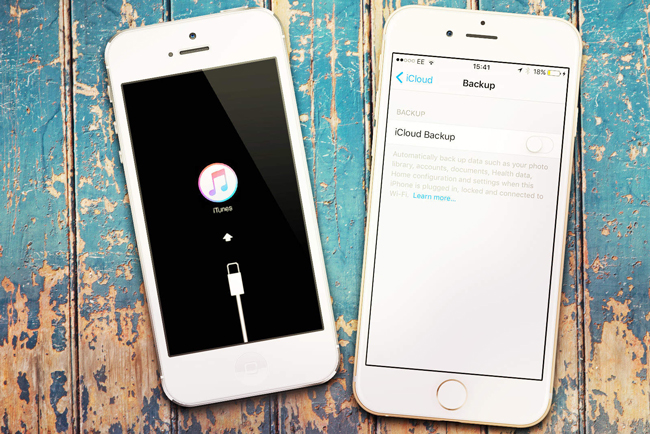
造成这种情况的原因有多种,例如 iPhone不断重启, iPhone解锁失败,iPhone为白屏等。
备份数据是您应该做的事情之一,但是做得不够或根本不做。
这很容易 备份iPhone数据,例如照片,联系人,消息,WhatsApp等。
在本文中,我们将指导您完成备份iPhone视频的工作。
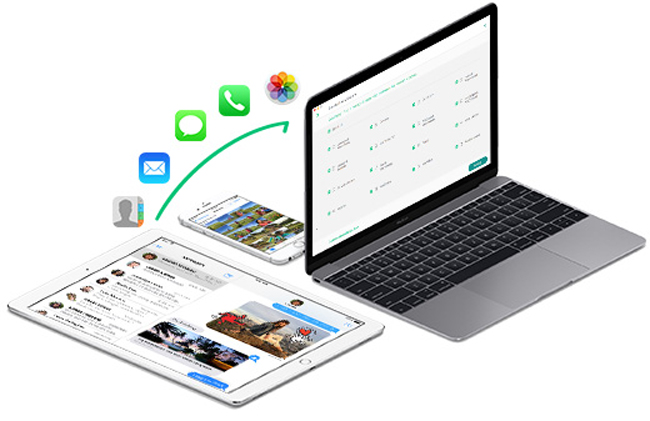
可以选择不同的方法来备份iPhone视频。
您可以选择使用iTunes和iCloud,这是Apple熟悉的两种轻松备份iPhone数据的方式。
1.使用iTunes将iPhone视频备份到计算机
如果您以前使用iTunes来管理iPhone数据,则可能对它的操作过程有所了解。 您需要的是一台具有互联网连接的计算机,一条USB电缆和您的iPhone设备。
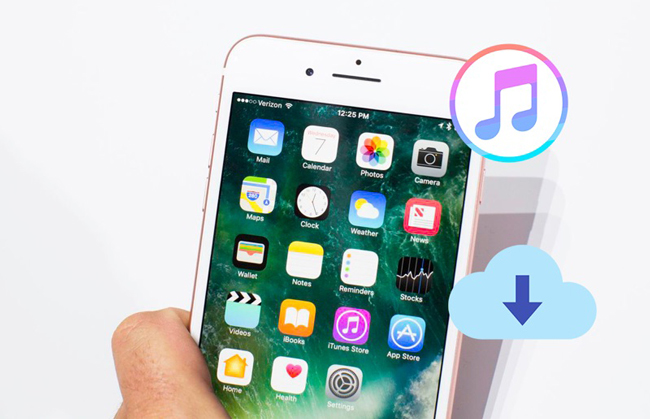
然后,您可以开始使用iTunes备份iPhone视频。
以下是将视频从iPhone备份到PC的方法。
确保已在计算机上下载了最新版本的iTunes,然后启动它。
使用USB线将iPhone连接到计算机。
使用密码解锁iPhone。 您可能需要点击 信任 至 相信这台电脑.
单击设备图标,然后 总结 在左侧面板上。
找出 备份 界面上的“部分”,然后单击 立即备份.

如果您是Mac用户,则可以使用与PC相同的上述方式来备份iPhone视频,也如下图所示。
它还需要Mac上最新版本的iTunes。
使用USB电缆将iPhone连接到Mac,然后解锁iPhone。
双击打开 图片 应用程序,如果它没有自动出现。
点击顶部的导入标签 图片 应用程序或单击设备名称 图片 侧栏。
选择要备份的项目,然后单击 导入已选中。 如果要备份所有视频,请单击 导入所有新照片.
备份iPhone数据后,您可以 从iCloud检索视频 轻松有效。
一些iPhone用户不喜欢使用计算机来管理iPhone数据,而是希望找到另一种便捷的方式。
如果您是其中之一,该怎么办?
iCloud将是您满意的答案。
2.如何将iPhone上的联系人备份到带有iTunes的计算机上
Apple 提供了一个有用的工具来存储您的设备数据,然后您可以随时随地进行管理。 您不需要计算机或 USB 数据线进行连接。
您需要通过互联网连接的设备。
毫无疑问,它将为所有iPhone用户提供有效的教程,以备份iPhone视频和其他数据。

打开 iCloud的照片库 在您的iPhone上通过 个人设置 > [您的名字]> iCloud的 > 图片,然后开启 iCloud的照片库。 如果您使用的是iOS 10.2或更早版本,请转到 个人设置 > iCloud的 > 图片.
向下滚动以找到 iCloud的备份 在 iCloud的 页并打开它。
敲打 立即备份。 按照屏幕上的说明确认备份过程。
请注意,
所有上述方式均适用于想要 备份iPhone照片 和视频。
而,
如果您选择在iPhone上备份整个设备数据,则保存iPhone数据需要花费较长时间和大量存储,并且不会提供选择性的选项。
您是否需要更快速,更强大的方法来从iPhone备份视频?
您要选择要保存到计算机的视频吗?
您要在此过程中节省操作时间和存储空间吗?
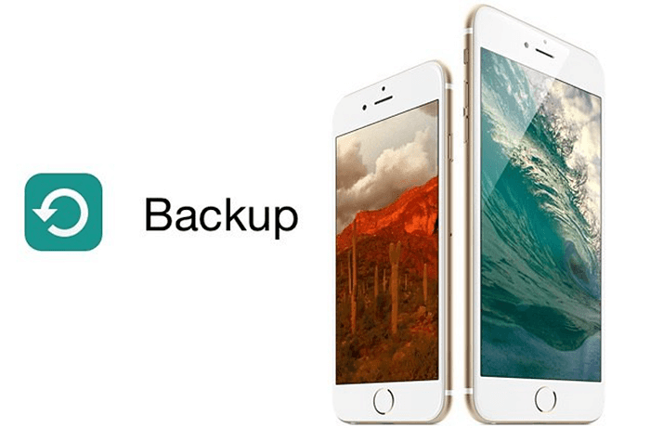
如果是这样,
强烈建议您FoneLab iOS数据备份和还原。
为什么?
继续阅读…
3.通过FoneLab备份iPhone视频
FoneLab iOS数据备份和还原 是有效的第三方程序,可轻松备份或还原您的iPhone数据。
它允许您有选择地备份数据,因此您不需要一次备份整个iPhone数据。
它提供了使用标准模式或加密模式备份数据的选项。
它使您能够从iPhone,iPad或iPod touch备份数据。
它的操作过程很简单,没有专业知识或技能的人也可以使用。
每个iPhone用户可以通过几个步骤备份和还原iPhone数据。
下载程序并将其安装在计算机上。
FoneLab使您能够备份和还原iPhone / iPad / iPod,而不会丢失数据。
- 轻松将iOS数据备份和还原到PC / Mac。
- 在从备份还原数据之前,请详细预览数据。
- 选择性备份和还原iPhone,iPad和iPod touch数据。
启动程序,然后使用USB电缆将iPhone连接到计算机。

从三个选项中选择“ iOS数据备份和还原”。 然后是iOS数据备份。

标准备份 or 加密备份 根据你的需要。

选中下一步 图片,然后点击 下一页.

长期以来,云存储和云计算几乎无处不在。
你也可以 备份iPhone通话记录,照片,视频等。
4.通过Dropbox备份iPhone视频
您可以使用许多其他与iCloud相似的云服务来存储数据,例如Dropbox,Google Drive,Box,OneDrive等。您可以下载iPhone应用程序以自动上传视频。
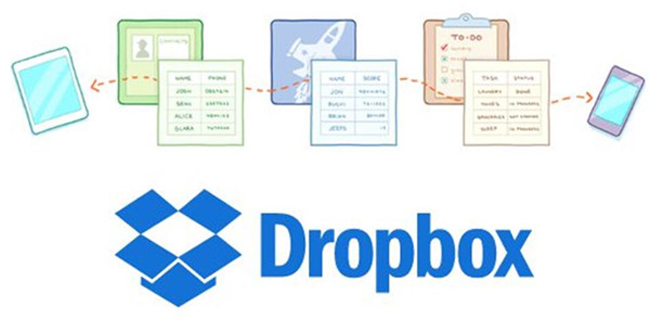
因此,您可以按照以下步骤使用Dropbox备份iPhone数据。
在iPhone上打开App Store,搜索Dropbox并下载。
登录您的Dropbox帐户。 如果您没有帐户,请注册一个。
敲打 图片 在底部的按钮上,然后 选择照片 在界面中。
选择您要通过Dropbox备份的视频。 如果要上传所有项目,请点击 选择全部 在右上角。
敲打 下一页 在右上角,然后 上传。 你被允许 选择一个文件夹 如果你想。

然后您的 iPhone 视频已经备份到计算机或云,您无需担心会丢失这些数据,也无需面对数据丢失。
好吧,如果您有关于如何 恢复iPhone视频 or 在iPad上恢复已删除的视频 没有备份文件,您可以使用 适用于iOS的FoneLab 以帮助您轻松解决此问题。
